Erstellen eines Ordners oder Unterordners in Outlook
In Outlook bieten Ordner eine Möglichkeit zum Organisieren von E-Mail-Nachrichten, Kalendern, Kontakten und Aufgaben.
Tipp: Sie wissen nicht, welches Outlook Sie verwenden? Weitere Informationen finden Sie unter Welche Version von Outlook habe ich?
Hinweis: Wenn die Schritte auf dieser Registerkarte "Neues Outlook " nicht funktionieren, verwenden Sie möglicherweise noch kein neues Outlook für Windows. Wählen Sie Klassisches Outlook aus, und führen Sie stattdessen diese Schritte aus.
Erstellen eines Ordners auf oberster Ebene
-
Klicken Sie im Ordnerbereich auf der linken Seite mit der rechten Maustaste auf Ihre E-Mail-Adresse, oder zeigen Sie darauf, und wählen Sie Weitere Optionen > Neuen Ordner erstellen aus.
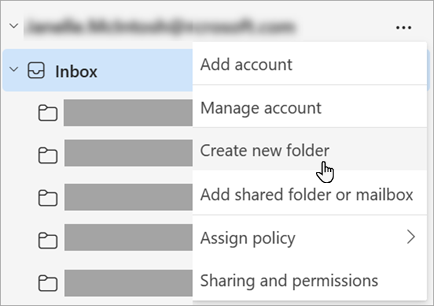
-
Geben Sie einen Namen für den neuen Ordner ein, und drücken Sie dann die EINGABETASTE.
Erstellen eines Unterordners
-
Wählen Sie den Ordner aus, in dem Sie einen Unterordner erstellen möchten.
-
Klicken Sie mit der rechten Maustaste auf den Ordner, oder zeigen Sie darauf, und wählen Sie Weitere Optionen > Neuen Unterordner erstellen aus.
-
Geben Sie einen Namen für den neuen Ordner ein, und drücken Sie dann die EINGABETASTE.
Um dem Ordnerbereich einen Ordner hinzuzufügen, gehen Sie wie folgt vor:
-
Klicken Sie im linken Bereich von E-Mail, Kontakte, Aufgaben oder Kalender mit der rechten Maustaste auf die Stelle, an der Sie den Ordner hinzufügen möchten, und klicken Sie dann auf Neuer Ordner.
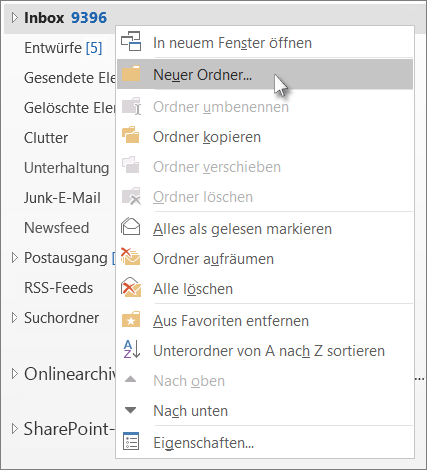
Hinweis: In der Ansicht Kalender wird anstelle des Befehls Neuer Ordner der Befehl Neuer Kalender angezeigt.
-
Geben Sie im Feld Name einen Namen für den Ordner ein, und drücken Sie die EINGABETASTE.
Hinweis: Outlook im Web ist die Webversion von Outlook für Geschäftsbenutzer mit einem Geschäfts-, Schul- oder Unikonto.
Erstellen eines Ordners auf oberster Ebene
-
Klicken Sie im Ordnerbereich auf der linken Seite mit der rechten Maustaste auf Ordner, oder zeigen Sie darauf, und wählen Sie Weitere Optionen > Neuen Ordner erstellen aus.
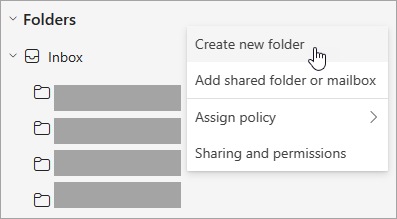
-
Geben Sie einen Namen für den neuen Ordner ein, und drücken Sie dann die EINGABETASTE.
Erstellen eines Unterordners
-
Wählen Sie den Ordner aus, in dem Sie einen Unterordner erstellen möchten.
-
Klicken Sie mit der rechten Maustaste auf den Ordner, oder zeigen Sie darauf, und wählen Sie Weitere Optionen > Neuen Unterordner erstellen aus.
-
Geben Sie einen Namen für den neuen Ordner ein, und drücken Sie dann die EINGABETASTE.
Hinweis: Outlook.com ist die Webversion von Outlook für Benutzer, die sich mit einem persönlichen Microsoft-Konto wie einem Outlook.com- oder Hotmail.com-Konto anmelden.
Erstellen eines Ordners auf oberster Ebene
-
Klicken Sie im Ordnerbereich mit der rechten Maustaste auf Ordner , und wählen Sie dann Neuen Ordner erstellen aus.
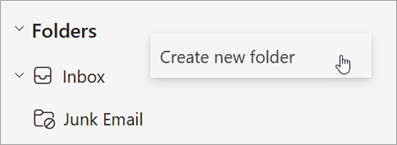
-
Geben Sie einen Namen für den neuen Ordner ein, und drücken Sie dann die EINGABETASTE.
Erstellen eines Unterordners
-
Wählen Sie den Ordner aus, in dem Sie einen Unterordner erstellen möchten.
-
Klicken Sie mit der rechten Maustaste auf den Ordner, und wählen Sie Neuen Unterordner erstellen aus.
-
Geben Sie einen Namen für den neuen Ordner ein, und drücken Sie dann die EINGABETASTE.










